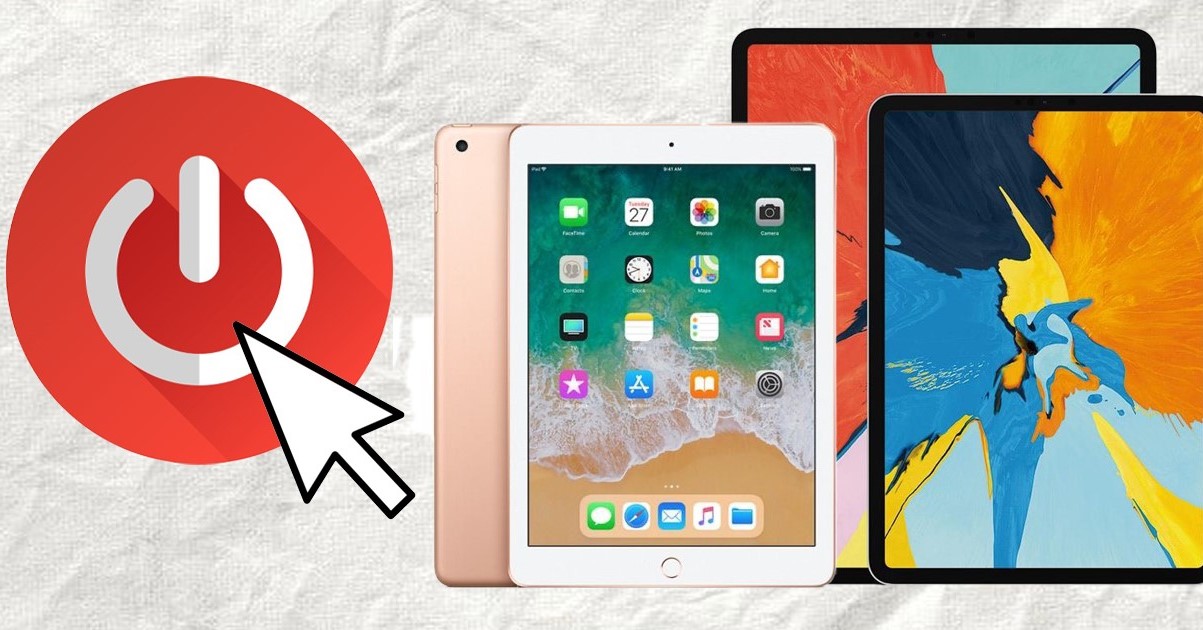Cách Tắt Nguồn iPad Khi Bị Đơ, Nhanh Và Dễ Thực Hiện
Người dùng iPad không ít lần rơi vào tình trạng thiết bị bị treo, đứng máy và không thể tắt nguồn được. Điều này gây ảnh hưởng lớn đến trải nghiệm sử dụng, đặc biệt khi bạn đang cần xử lý công việc. Đừng lo, bài viết này sẽ hướng dẫn chi tiết cách tắt nguồn iPhone hoặc iPad khi bị đơ, cực kỳ đơn giản và dễ áp dụng.
Nguyên nhân khiến iPad bị đơ và không thể tắt nguồn
Trước khi tìm hiểu cách tắt nguồn iPhone/iPad, hãy cùng điểm qua một số lý do phổ biến khiến thiết bị bị đơ:
1. Mở quá nhiều ứng dụng cùng lúc
Việc mở nhiều ứng dụng chạy nền sẽ khiến thiết bị xử lý chậm, đặc biệt với các dòng iPad cũ hoặc dung lượng RAM thấp.
2. Sử dụng iPad liên tục trong thời gian dài
Dùng iPad trong thời gian dài khiến thiết bị bị nóng, hiệu năng giảm, dễ dẫn đến treo máy hoặc phản hồi chậm.
3. Xung đột phần mềm
Việc cài đặt các ứng dụng không tương thích hoặc cập nhật phần mềm lỗi có thể dẫn tới xung đột, khiến iPad không phản hồi và không tắt nguồn được.
4. Bộ nhớ RAM và ROM hạn chế
Dung lượng bộ nhớ thấp khiến iPad hoạt động kém hiệu quả, dễ bị treo khi xử lý các tác vụ nặng hoặc cập nhật phần mềm.
5. iPad bị va đập mạnh hoặc rơi rớt
Các sự cố vật lý như rơi vỡ có thể làm ảnh hưởng đến phần cứng bên trong, gây lỗi tạm thời hoặc nghiêm trọng hơn như kẹt phím nguồn.
Hướng dẫn 5+ cách tắt nguồn iPhone/iPad bị đơ dễ làm tại nhà
1. Dùng tổ hợp phím vật lý để khởi động lại iPad
Với iPad có nút Home:
- Nhấn giữ đồng thời nút Home và nút nguồn đến khi logo Apple hiện ra.
- Thả tay và chờ iPad tự khởi động lại.
Với iPad không có nút Home:
- Nhấn nhanh nút Tăng âm lượng, sau đó là nút Giảm âm lượng.
- Nhấn giữ nút nguồn đến khi màn hình tắt và logo Apple xuất hiện.
2. Tắt nguồn bằng AssistiveTouch (nút Home ảo)
Nếu iPad chưa bị đơ hoàn toàn, bạn có thể tắt nguồn bằng tính năng AssistiveTouch:
- Vào Cài đặt > Trợ năng > Cảm ứng > Bật AssistiveTouch.
- Nhấn biểu tượng nút Home ảo > Thiết bị > Thêm > Khởi động lại.
3. Dùng phần mềm iOS System Recovery
Nếu lỗi do phần mềm phức tạp:
- Cài đặt iOS System Recovery trên máy tính.
- Kết nối iPad qua cáp, chọn chế độ Sửa chữa tiêu chuẩn để tránh mất dữ liệu.
- Làm theo hướng dẫn trên phần mềm để khắc phục lỗi treo máy.
4. Đưa iPad về chế độ Recovery Mode
Đây là cách khôi phục hệ thống dành cho lỗi nặng:
- Kết nối iPad với máy tính và khởi động chế độ Recovery bằng tổ hợp phím tương ứng (tùy iPad có/không có nút Home).
- Trên máy tính sẽ hiện thông báo Restore.
- Chọn tệp firmware iOS phù hợp và nhấn “Restore” để khôi phục thiết bị.
Mẹo phòng tránh iPad bị đơ không tắt nguồn
Để hạn chế tình trạng iPad bị đứng máy, hãy lưu ý những điều sau:
- Đóng ứng dụng không dùng đến để giảm tải RAM.
- Không dùng iPad quá lâu liên tục, hãy để máy nghỉ định kỳ.
- Gỡ bớt ứng dụng nặng không cần thiết, đặc biệt là game hoặc app đồ họa cao.
- Tránh làm rơi iPad hoặc va đập mạnh, dễ ảnh hưởng đến phần cứng.
- Thường xuyên kiểm tra và dọn dẹp bộ nhớ để thiết bị luôn hoạt động trơn tru.
Tình trạng iPad bị đơ và không thể tắt nguồn có thể được xử lý nhanh chóng nếu bạn biết áp dụng đúng cách tắt nguồn iPhone/iPad. Hy vọng những hướng dẫn trong bài viết này sẽ giúp bạn khôi phục lại thiết bị một cách dễ dàng và hiệu quả.